PS 如何制作倒影效果
1、打开Ps软件,将准备好的素材图拉入ps内。

2、调整画布大小,高度为原来的两倍大小,选中图片图层,ctrl+j复制一层,ctrl+t将复制而来的图层垂直翻转,调整对位。



3、新建一层空图层,颜色吸取图片中的蓝色,然后调节倒影层的不透明度,让下面的颜色显现出来,形成水中倒影的效果。

1、新建一个跟当前画布大小一样的新画布。

2、给图层添加杂色效果。杂色-添加杂色,将杂色数值调整为最大。

3、再添加模糊效果。模糊-高斯模糊-半径设置为2个像素。

4、切换到通道,选择绿通道,添加浮雕效果。滤镜-风格化-浮雕效果,角度90,高度1.


5、选择红通道,添加浮雕效果。滤镜-风格化-浮雕效果,角度180,高度1.

6、回到图层界面,快捷键ctrl+t自由变换,按住ctrl键拖动锚点,调整成有透视的感觉。

7、ctrl+shift+s保存为涟漪psd文件。
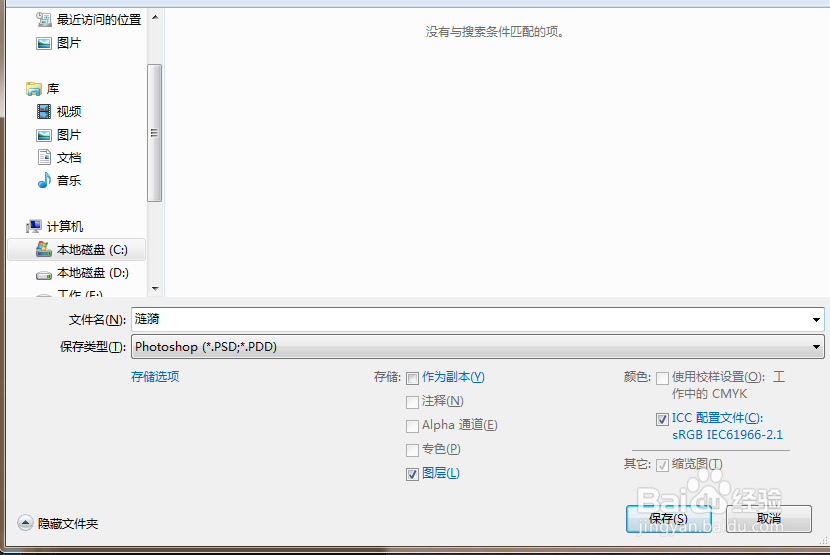
1、回到之前的倒影画布,按住ctrl键,并鼠标单击倒影图层,生成选区。
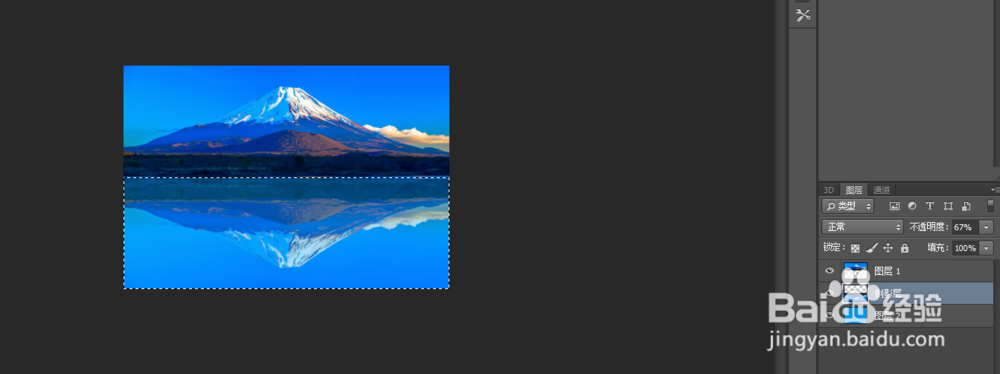
2、给倒影图层做置换。滤镜-扭曲-置换。调整数值,选择刚刚我们只做好的涟漪psd文件,完成置换。


3、以上操作就实现了如下的带有涟漪的倒影效果。

4、以上就是PS 如何制作倒影效果的方法了,希望对大家有帮助。喜欢的话可以,帮忙【点赞】或【投票】给小编一个支持。点击【☆收藏】或【关注】获得更多优质经验,谢谢!
声明:本网站引用、摘录或转载内容仅供网站访问者交流或参考,不代表本站立场,如存在版权或非法内容,请联系站长删除,联系邮箱:site.kefu@qq.com。